 |
MpegCraft DVDシリーズにおけるDVD作成は、一度、作業フォルダへDVD-Videoのイメージを作成してから、DVD媒体へライティングしております。
よって、その作業フォルダ配下のDVD-Videoイメージの状態が正常でない場合、作成されるDVDも正常に再生できないことがございますので、下記内容をご確認ください。
- 作業フォルダに指定されているフォルダ内にファイルや他のフォルダが残っていない状態にする、もしくは、新規に作成したフォルダを指定してのライティングを行う。
●メニュー無しDVD作成の場合
ソースファイル設定画面にて、作業フォルダの確認、指定を行ってください。
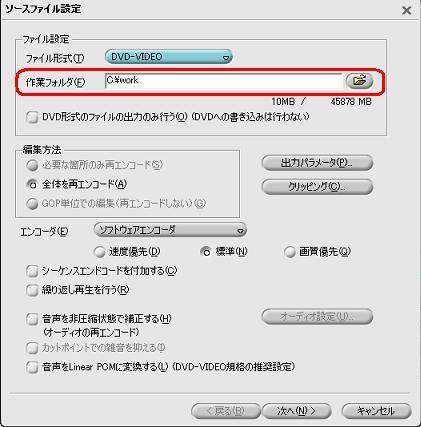
●メニュー付きDVD作成の場合
[MpegCraft2 DVD]
出力設定画面にて、作業フォルダの確認、指定を行ってください。
※DVDライティング完了後、作業フォルダ内のDVD-Videoのイメージを削除する場合は、[DVD書き込み後、ファイルを残す]のチェックを外してください。
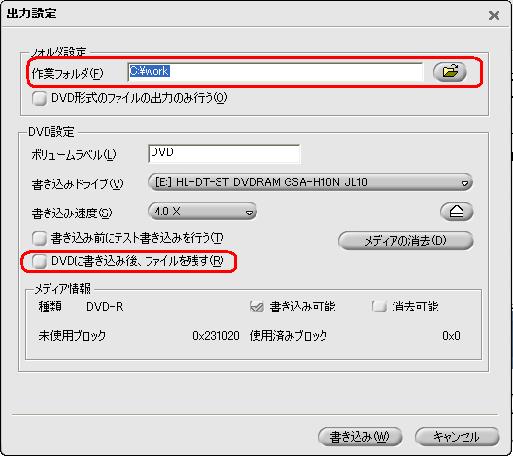
[MPEGCraft 3 DVD]
DVD出力画面にて、[高度な設定を有効にする]にチェックを入れると、作業フォルダが表示されますので、そこで設定されているフォルダの確認、指定を行ってください。
※DVDライティング完了後、作業フォルダ内のDVD-Videoのイメージを削除する場合は、[DVD書き込み後、ファイルを残す]のチェックを外してください。
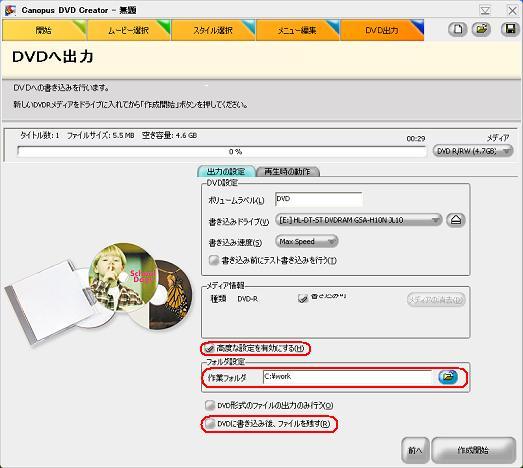
- パソコンのHDDの容量を十分に空きのある状態にする。
※MpegCraft DVDシリーズをご使用いただく上で、HDDの空き容量は、編集するファイル容量の2倍必要となります。
DVD-R(4.7GB)へライティングする場合は、HDD空き容量が10GB以上の状態でご使用ください。DVD-R DL(8.5GB)へライティングする場合は、HDD空き容量が20GB以上の状態でご使用ください。
HDDの空き容量は、マイコンピュータからご確認ください。
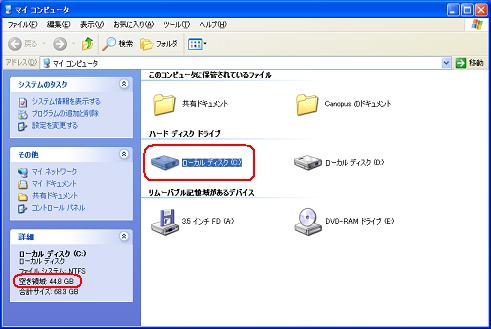
|